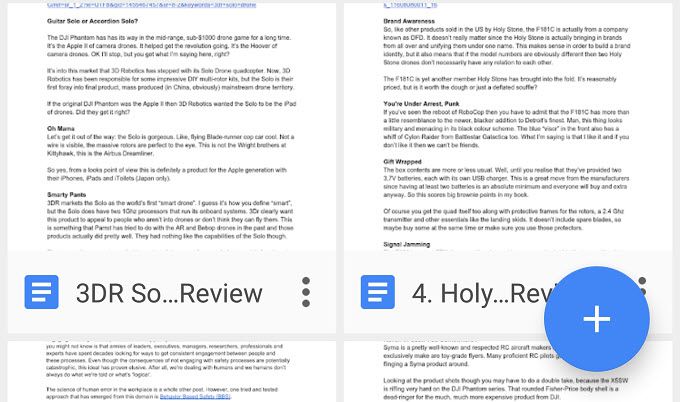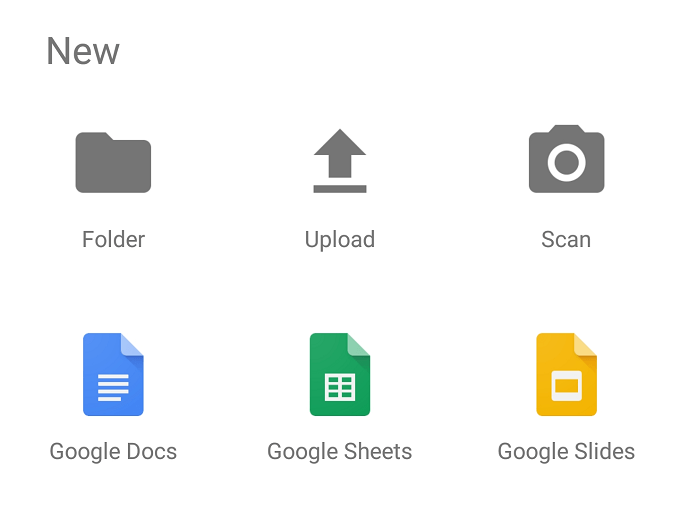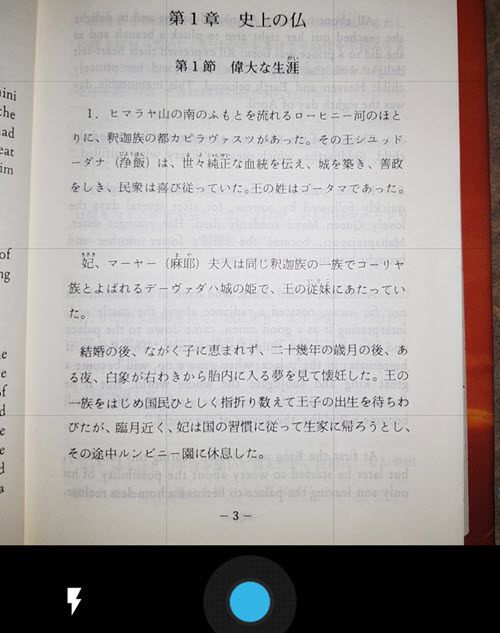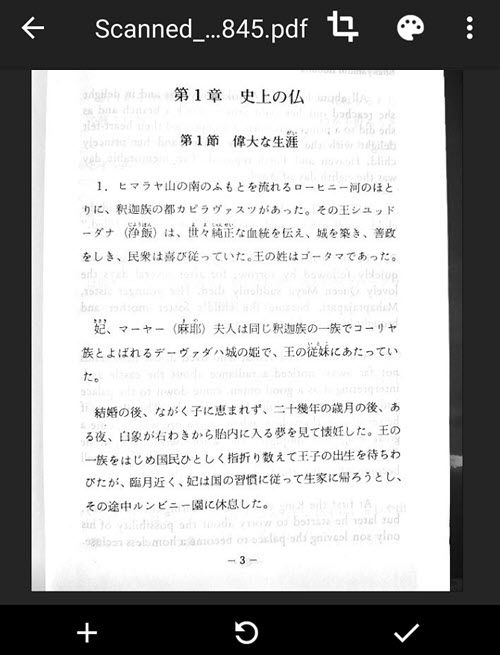私たちは何十年もの間ペーパーレスの未来を約束されてきましたが、スマートフォンはどこにでもありますが、いまだに大量の紙があります。さらに悪いことに、ある時点で紙のドキュメントのデジタルコピーが必要になります。
通常、これはスキャナーでどこかを見つけようとすることを意味し、日々行うのが難しくなっています。カメラ付き携帯電話の優れた品質のおかげで、人々はすぐにドキュメントの写真を完璧に鮮明に撮ることができることに気付きました。ただし、これらの写真を編集して整理するのは面倒です。特に、複数のページを含むドキュメントをスキャンする必要がある場合。
幸運なGoogleドライブ(アンドロイド &iOS )が助けになりました。これは、本質的にiCloudやその他のクラウドストレージソリューションに対するGoogleの答えです。基本レベル以上のストレージが必要な場合を除き、Googleドライブは完全に無料です。 Gmailアカウントを持っている人は誰でも既にGoogleドライブにアクセスできます。 Androidデバイスを所有している場合、アプリが既にインストールされている可能性があります。
Googleドライブは、Googleのアプリのクラウドスイートの心臓部です。 Googleドキュメント、スプレッドシート、その他のファミリーのアプリはすべて、コンテンツをGoogleドライブに保存します。
スマートフォンやタブレットで撮った写真をドライブに簡単にアップロードできますが、モバイルアプリにはやや隠し機能。コピー機のようにドキュメントをスキャンできます。画像を自動的にフィルタリングおよびフォーマットして、読みやすくします。どこに行けばよいのかがわかれば、これは高速で簡単なトリックであり、常に紙を扱う必要がある場合によく使います。
<!-In_content_1 all:[300x250] / dfp :[640x360]->
最新バージョンのiOSには、Notesの新しいドキュメントスキャン機能もあります。これは、テストでも同様に機能します。その機能については、別のレビューを書きます。
Googleドライブでドキュメントをスキャンする
アプリを既にインストールしていると仮定した場合、最初にする必要があるのはそれを開く。 Googleドライブを初めて開く場合は、基本的な1回限りのハウスキーピングが必要です。 Googleアカウントにサインインし、アプリケーションが要求する許可に同意する必要があります。これらの権限により、アプリは適切に機能します。それらのいずれも許可しない場合、アプリは引き続き動作しますが、一部の機能は有効になりません。
これが完了すると、ドライブのホーム画面が表示され、ドキュメントや画像が表示されます。
プラス記号をタップして新しいドキュメントを作成します。選択肢が表示されます。
「スキャン」をタップしてプロセスを開始します。 iOSを使用している場合は、「カメラを使用」と表示されます。この時点で、続行する前にカメラの許可を求められる場合があります。
カメラビューファインダーのグリッドオーバーレイに注意してください。これを使用して、ドキュメントを大まかに揃えます。画像が暗すぎる場合は、稲妻アイコンをタップしてフラッシュをオンにします。画像に満足したら、青いボタンをタップします。その後、この画面が表示されます。
これはスキャンのプレビューです。アプリがどのように背景を自動的に切り取り、画像を真っ直ぐにしたかを確認してくださいかなりクールですよね?
3つの選択肢があります。写真に満足できず、もう一度やり直したい場合は、中央のアイコンをタップしてもう一度やり直してください。 2番目のページを追加する場合は、プラス記号をタップして別のページを追加します。満足してドキュメントを保存する場合は、チェックマークをタップしてドキュメントを確定します。
これですべてです。ファイルはドライブにPDFドキュメントとして保存されます。その後、名前を変更したり、ダウンロードしたり、別のフォルダに移動したりできます。不要になったコピーを責任を持ってリサイクルできるようになりました。それはどれほどクールですか?